自 2022 年初首次推出以来, WordPress 网站编辑器已经取得了长足的进步。仅在过去的几个月里,WordPress 项目就添加了一些改变游戏规则的功能,让您在自定义网站时拥有更多控制权和便利性正是您所需要的。
下面,我们列出了如何直接从这个方便的工具管理、创建和编辑您的内容和设计。
轻松查看和组织您的菜单

当您单击站点编辑器中的“导航”选项卡时,您将获得菜单的高级视图,并且可以根据需要预览、编辑和在每个菜单之间切换。从这里,您只需用鼠标将菜单链接拖动到所需的顺序即可组织菜单链接。
您还可以单击三点菜单并以这种方式组织您的导航;从那里您还可以点击进入您正在移动的单个帖子或页面,以便即时进行更改。
创建新页面;编辑现有页面
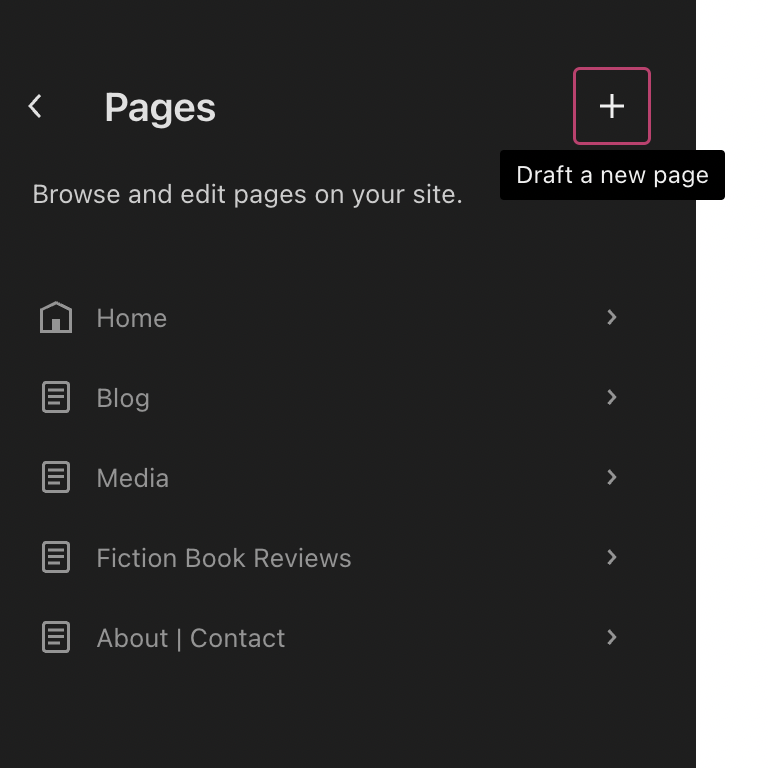
现在,您还可以从站点编辑器访问页面 – 无论您是要编辑现有内容还是添加全新页面。当您第一次从网站编辑器中单击进入页面时,您会在左侧看到一些数据(发布日期、字数、阅读时间等),并在右侧看到页面本身。
单击该页面时,您将进入该页面的编辑模式,并可以选择根据需要编辑模板。
改变你的风格
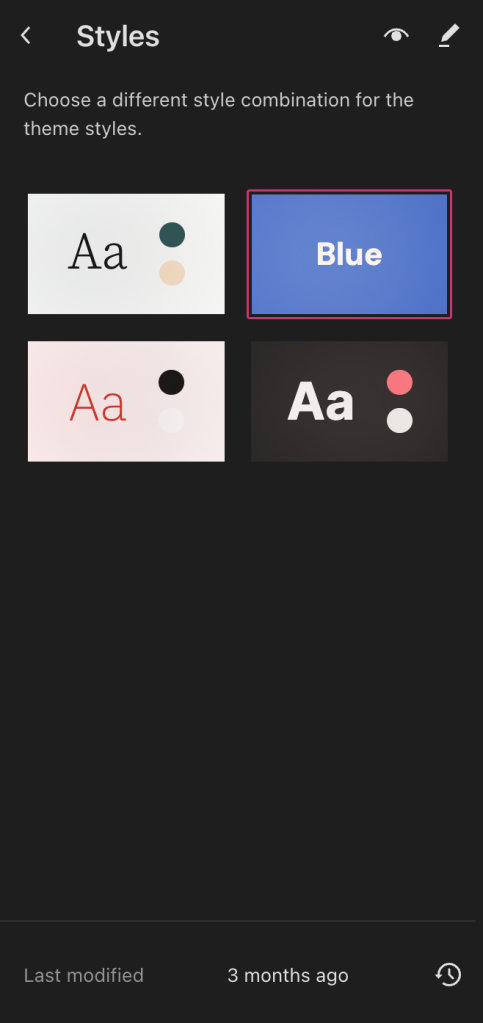
这里不仅简化了内容管理,还简化了设计编辑。站点编辑器中现在有一个顶级样式部分,可让您试验并应用适用于您的主题的各种颜色和字体组合。您还可以从站点编辑器打开样式书,以了解不同样式的各个块的外观。
现在还可以从左侧栏底部的站点编辑器访问样式修订,使您可以轻松查看并恢复到过去所做的更改。
通过无干扰模式安心工作
流行的无干扰写作模式用于编辑帖子和页面已经有一段时间了,我们很高兴它现在也可以在网站编辑器中使用。在您的主页和模板上工作,没有其他控件或菜单妨碍您。
可通过键盘快捷键“Shift + Cmd + \”(Mac)和“Shift + Ctrl + \”(Windows)或右上角的选项菜单访问无干扰模式。
调整编辑器大小以进行快速预览
如果您想知道您所做的所有这些更改将如何显示在各种设备上,WordPress 添加了调整站点编辑器大小的功能。只需单击并拖动,您就可以看到您的网站在移动设备、平板电脑和台式机上的外观。如果您调整大小以全屏显示,您将自动进入编辑视图以开始编辑。
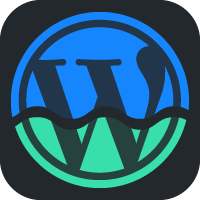
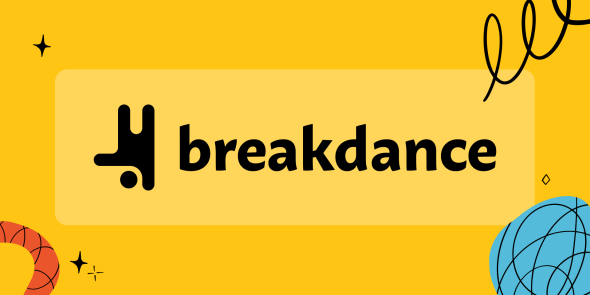
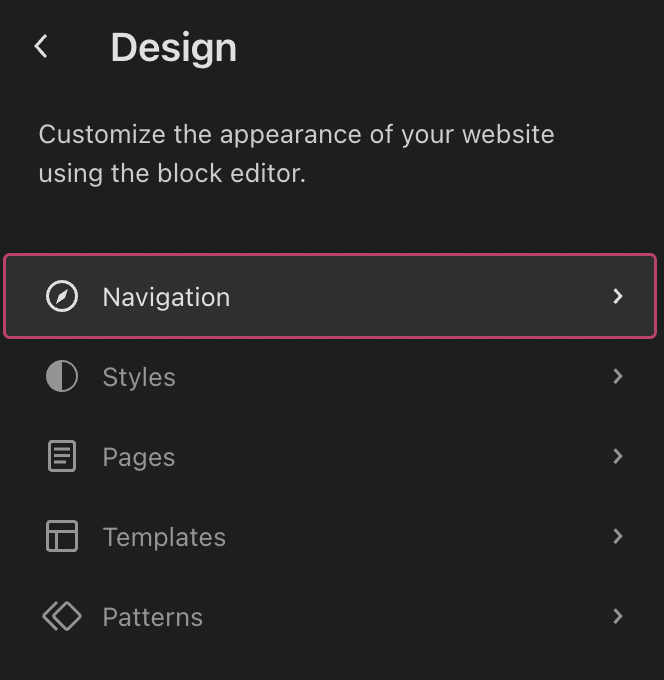
评论0 注意:评论区不审核也不处理售后问题!如有售后问题请前往用户中心提交工单以详细说明!